HP PAVILION G6-2208SR: 10 Использование программы Setup Utility (BIOS) и средства System Diagnostics (Диагностика системы)
10 Использование программы Setup Utility (BIOS) и средства System Diagnostics (Диагностика системы): HP PAVILION G6-2208SR
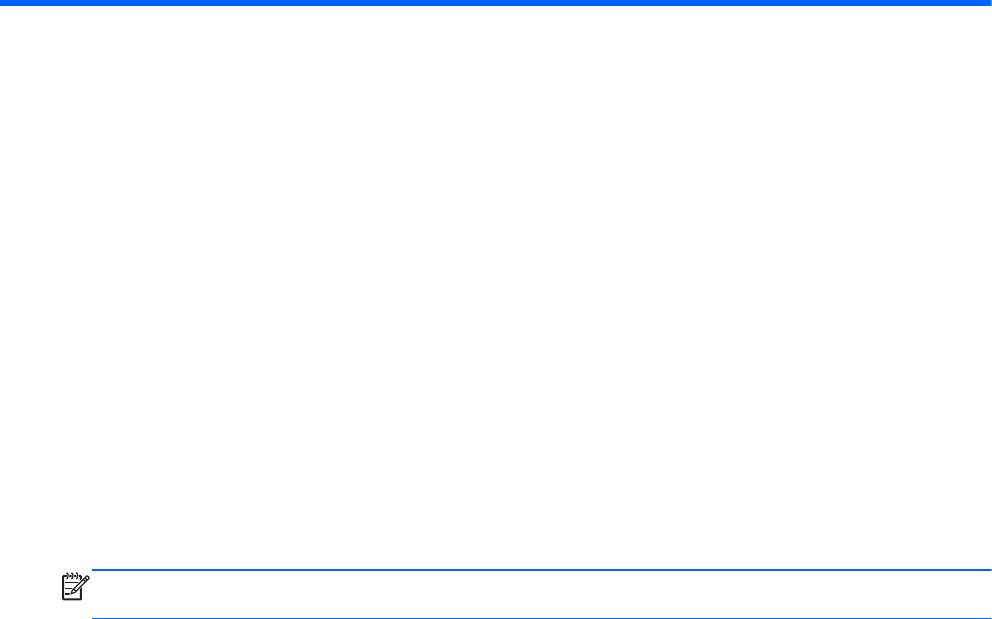
10 Использование программы Setup
Utility (BIOS) и средства System
Diagnostics (Диагностика системы)
Программа Setup Utility (BIOS) контролирует взаимодействие всех устройств ввода-вывода в
системе (таких как дисководы, экран, клавиатура, мышь и принтер). Программа Setup Utility
(BIOS) содержит параметры типов установленных устройств, последовательность загрузки
компьютера, а также объем системной и расширенной памяти.
Запуск программы Setup Utility (BIOS)
Чтобы запустить Setup Utility (BIOS), включите или перезагрузите компьютер, нажмите и сразу
же отпустите клавишу esc, затем нажмите клавишу f10.
Сведения о клавишах навигации в программе Setup Utility (BIOS) отображаются в нижней части
экрана.
ПРИМЕЧАНИЕ. Будьте осторожны при изменении параметров программы Setup Utility (BIOS).
Ошибки могут привести к неправильной работе компьютера.
Обновление системы BIOS
Обновленные версии BIOS могут быть доступны на веб-сайте HP.
Большая часть обновлений BIOS на веб-сайте HP упакована в сжатые файлы, которые
называются SoftPaqs.
Некоторые загружаемые архивы содержат файл Readme.txt, в котором приведены сведения об
установке и устранении неполадок, связанных с файлом.
Определение версии BIOS
Чтобы определить наличие в обновлениях более новой версии BIOS, необходимо знать
текущую версию, установленную на компьютере.
Сведения о версии BIOS (называется также ROM date (Дата ПЗУ) и System BIOS (система
BIOS)) отображаются при нажатии клавиш fn+esc (в Windows) или в программе Setup Utility
(BIOS).
1. Запустите программу Setup Utility (BIOS).
2. С помощью клавиш со стрелками выберите Main (Главное).
3. Чтобы выйти из
программы Setup Utility (BIOS) без сохранения изменений, с помощью
клавиш со стрелками выберите Exit (Выход), затем – Exit Discarding Changes (Выход без
сохранения изменений) и нажмите клавишу enter.
64 Глава 10 Использование программы Setup Utility (BIOS) и средства System Diagnostics
(Диагностика системы)
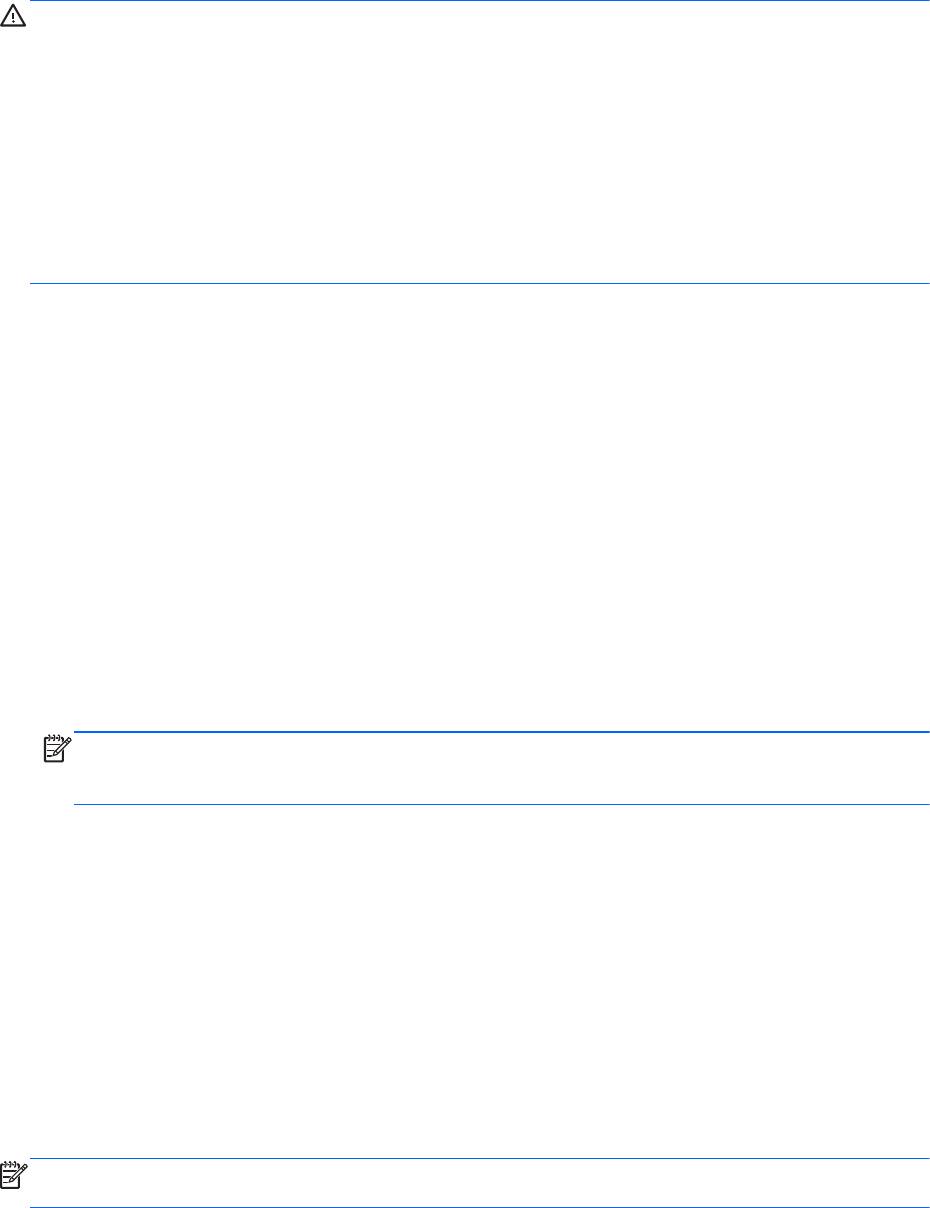
Загрузка обновления BIOS
ПРЕДУПРЕЖДЕНИЕ. Чтобы избежать повреждения компьютера и ошибок при установке,
загружайте и устанавливайте обновление BIOS, только когда компьютер подключен к
надежному внешнему источнику питания с помощью адаптера переменного тока. Не
загружайте и не устанавливайте обновление BIOS, если компьютер работает от батареи,
подключен к стыковочному устройству или дополнительному источнику электропитания. При
загрузке и установке необходимо соблюдать
указанные далее правила.
Не отсоединяйте кабель питания от электрической розетки для отключения питания
компьютера.
Не завершайте работу компьютера и не переводите его в спящий режим.
Не вставляйте, не удаляйте, не подключайте и не отключайте никакие кабели или устройства.
1. На начальном экране выберите приложение HP Support Assistant.
2. Выберите Обновления и тонкие настройки и Проверить наличие обновлений HP
сейчас.
3. Следуйте инструкциям на экране.
4. В области загрузки выполните указанные далее действия.
а. Найдите более новое обновление BIOS по сравнению с текущей версией BIOS,
установленной на компьютере. Запишите дату, название или другой идентификатор.
Эта информация может
потребоваться, чтобы найти загруженное обновление на
жестком диске компьютера.
б. Для загрузки выбранного обновления на жесткий диск компьютера следуйте
инструкциям на экране.
Если обновление более новое, чем версия BIOS на компьютере, запишите путь к
расположению на жестком диске, куда загружено обновление BIOS. Этот путь
потребуется для установки обновления.
ПРИМЕЧАНИЕ. Если компьютер подключается к сети, перед установкой любых
обновлений программного обеспечения, особенно новых версий системы BIOS,
обратитесь к администратору сети.
Процедуры установки обновлений BIOS могут отличаться. После завершения загрузки
следуйте инструкциям на экране. При отсутствии инструкций на экране выполните указанные
ниже действия.
1. На начальном экране введите п и выберите Проводник.
2. Щелкните значок жесткого диска. Обычно это локальный диск (C:).
3. С помощью записанных ранее сведений о пути к файлу откройте папку, в которой
было
сохранено обновление.
4. Дважды щелкните файл с расширением .exe (например, имя_файла.exe).
Начнется установка BIOS.
5. Для завершения установки следуйте инструкциям на экране.
ПРИМЕЧАНИЕ. После появления на экране сообщения об успешном завершении установки
можно удалить загруженный файл с жесткого диска.
Обновление системы BIOS 65

Использование средства System Diagnostics
(Диагностика системы)
Средство System Diagnostics (Диагностика системы) позволяет выполнять диагностические
тесты для проверки работоспособности компонентов компьютера.
Для запуска средства System Diagnostics (Диагностика системы) выполните указанные ниже
действия.
1. Включите или перезагрузите компьютер, нажмите и сразу же отпустите клавишу esc,
затем нажмите клавишу f2.
2. Выберите диагностический тест, который необходимо запустить, и следуйте инструкциям
на экране.
ПРИМЕЧАНИЕ. Чтобы остановить выполняемый диагностический тест, нажмите клавишу
esc.
66 Глава 10 Использование программы Setup Utility (BIOS) и средства System Diagnostics
(Диагностика системы)
Оглавление
- Содержание
- 1 Правильный запуск
- 2 Знакомство с компьютером
- 3 Подключение к сети
- 4 Использование развлекательных возможностей
- 5 Навигация с помощью сенсорных жестов, указывающих устройств и клавиатуры
- 6 Управление питанием
- 7 Управление и обмен информацией
- 8 Обслуживание компьютера
- 9 Обеспечение безопасности компьютера и информации
- 10 Использование программы Setup Utility (BIOS) и средства System Diagnostics (Диагностика системы)
- 11 Резервное копирование и восстановление
- 12 Технические характеристики
- 13 Электростатический разряд
- Указатель






